
Hai bisogno di aiuto per connettere il tuo Roku alla rete domestica (o a qualsiasi rete Wi-Fi)? Il dispositivo di streaming si disconnette spesso dal Wi-Fi? Il tuo è Roku connesso al Wi-Fi, ma le app non hanno accesso a Internet?
Questo tutorial copre le soluzioni per la risoluzione dei problemi di connettività Wi-Fi di Roku. I passaggi si applicano a tutti i dispositivi e modelli Roku.
1. Utilizza un extender HDMI
Più il tuo dispositivo Roku è vicino al router, migliori saranno la ricezione della rete e la potenza del segnale. L'utilizzo di un extender HDMI può migliorare la ricezione del segnale se disponi di un Roku Streaming Stick (collegato al retro della TV).
I Roku Streaming Stick non includono un cavo di prolunga HDMI. Compila questo modulo per farti spedire da Roku un extender HDMI gratuito.
2. Risolvi i problemi del router o della connessione
I dispositivi Roku dispongono di uno strumento di risoluzione dei problemi di rete integrato che può aiutare a diagnosticare e risolvere i problemi di connettività.
Vai su Impostazioni>Rete>Verifica connessionee premi OKsul telecomando Roku.
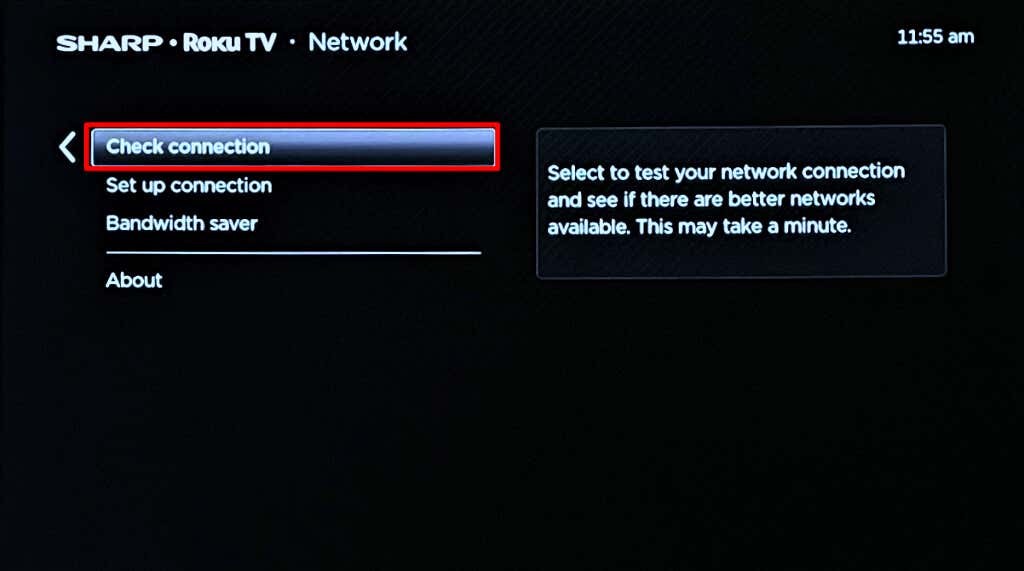
Attendi mentre lo strumento controlla il tuo lettore di streaming e la connessione di rete. Un'icona X rossaaccanto a "Connessione wireless" indica che il tuo Roku non può stabilire una connessione con la rete Wi-Fi del router.
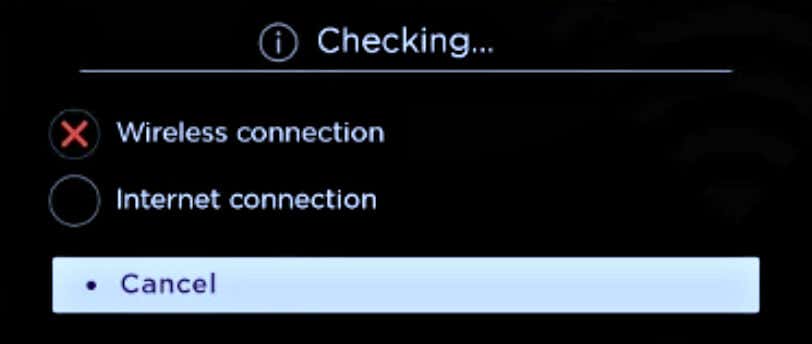
Un'icona X rossaaccanto a "Connessione Internet" indica che il tuo Roku è connesso al Wi-Fi ma non ha accesso a Internet. Il riavvio del router o l'aggiornamento del firmware potrebbero risolvere il problema. Contatta il tuo fornitore di servizi se il router non dispone ancora dell'accesso a Internet. Ripristina il router Wi-Fi alle impostazioni di fabbrica se il problema persiste.
Alcuni dispositivi/modelli Roku (ad esempio Roku Express 3930/3931) supportano solo 2,4 GHz. Pertanto, si connetteranno solo a una rete Wi-Fi a 2,4 GHz. Passa il router alla banda da 2,4 GHz se il tuo modello Roku supporta solo una banda Wi-Fi.
Vai a Impostazioni>Sistema>Informazioniper verificare il modello del tuo dispositivo Roku.
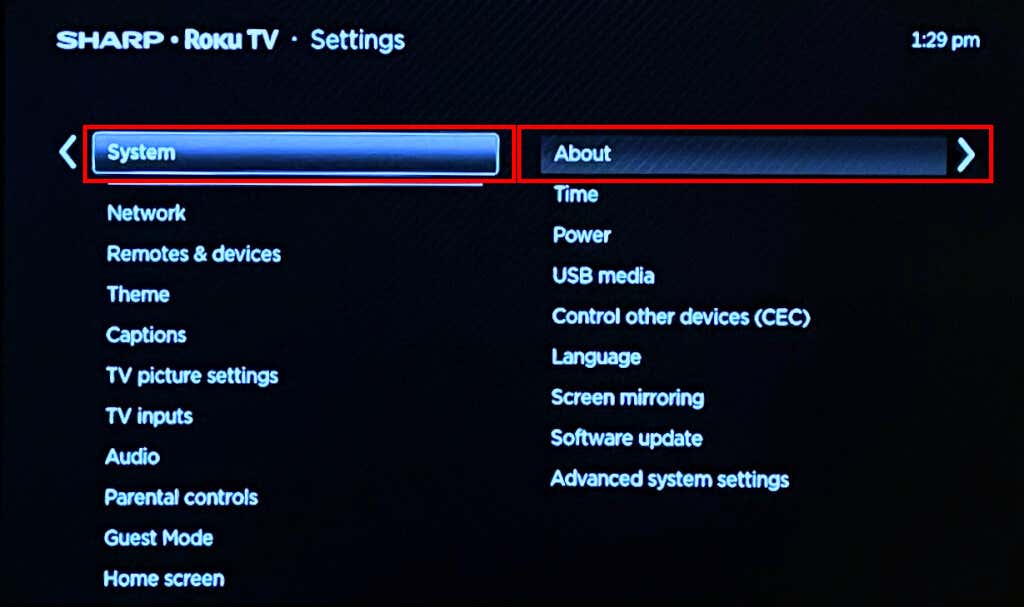
Il tuo Roku potrebbe essere nella lista nera del router se altri dispositivi si connettono correttamente alla rete Wi-Fi. Se riesci ad accedere al pannello di amministrazione del router, seleziona Impostazioni di filtraggio degli indirizzi MAC e inserisci nella whitelist il tuo Roku. Per ulteriori informazioni, fai riferimento al nostro tutorial su Autorizzazione di dispositivi specifici sulla rete domestica.
Suggerimento rapido:potresti aver bisogno dell'indirizzo MAC del tuo Roku per rimuoverlo dalla lista nera di un router. Vai su Impostazioni>Sistema>Informazioni>Indirizzo MAC wirelessper controllare l'indirizzo MAC del tuo Roku..
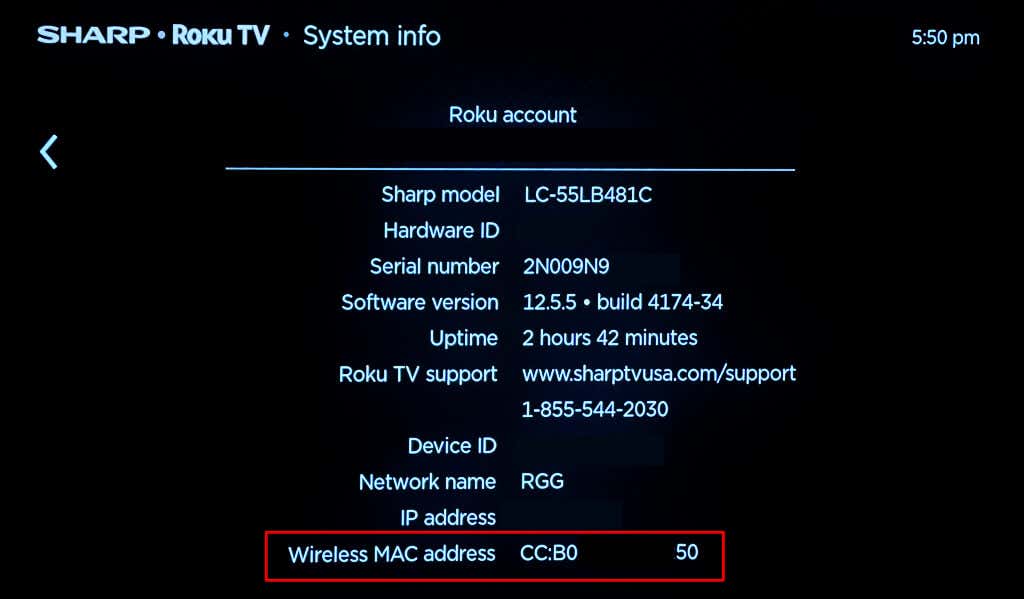
Un'altra cosa da controllare è il limite di dispositivi/connessioni del tuo router. Supponiamo che il tuo router abbia un limite di 12 dispositivi. Il tuo Roku non si connetterà alla rete Wi-Fi se sulla rete sono già presenti una dozzina di dispositivi. Scollega uno (o più dispositivi) dalla rete e ricollega il tuo Roku.
Connettere il tuo Roku a una rete Wi-Fi diversa, ad esempio l'hotspot mobile del tuo telefono, è un altro modo per risolvere i problemi di connettività. Riavvia il tuo Roku o ripristina le sue impostazioni di rete se non si connette a nessuna rete Wi-Fi.
3. Ripristina la connessione Roku
L'esecuzione di un ripristino della connessione può eliminare configurazioni di rete danneggiate o errate che interferiscono con la connettività Wi-Fi.
Vai a Impostazioni>Sistema>Impostazioni di sistema avanzate>Ripristino connessione di retee seleziona Ripristina connessione. Il ripristino della rete riavvia Roku TV o lettore streaming.
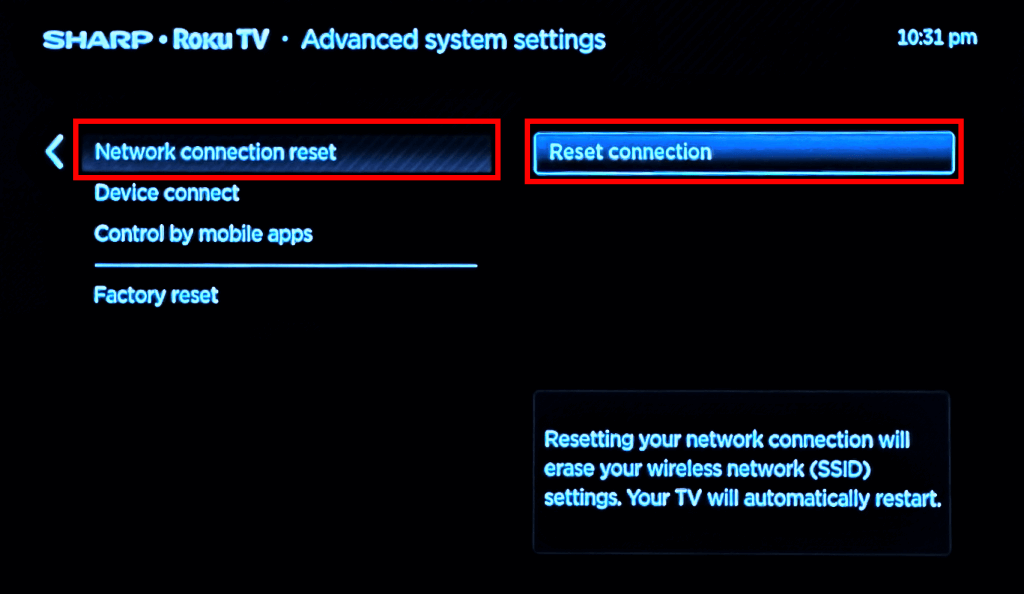
Successivamente, vai su Impostazioni>Rete>Configura connessione>Wirelesse (ri)connetti il tuo Roku al Wi-Fi.
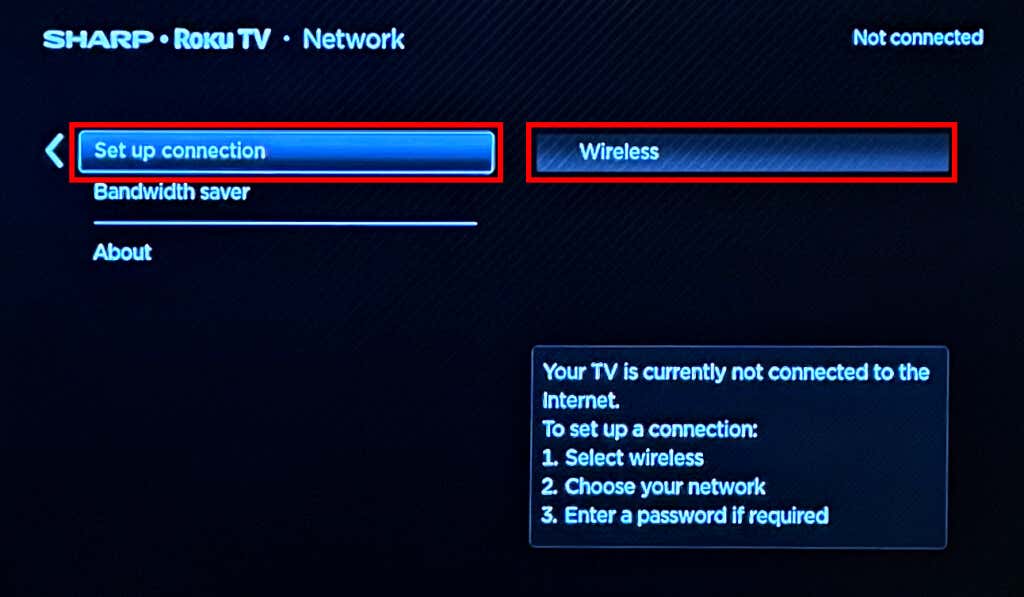
4. Riavvia il tuo Roku
Un riavvio del sistema può anche risolvere problemi temporanei che impediscono la connessione al Wi-Fi.
Vai a Impostazioni>Sistema>Alimentazione>Riavvio del sistemae scegli Riavvia.
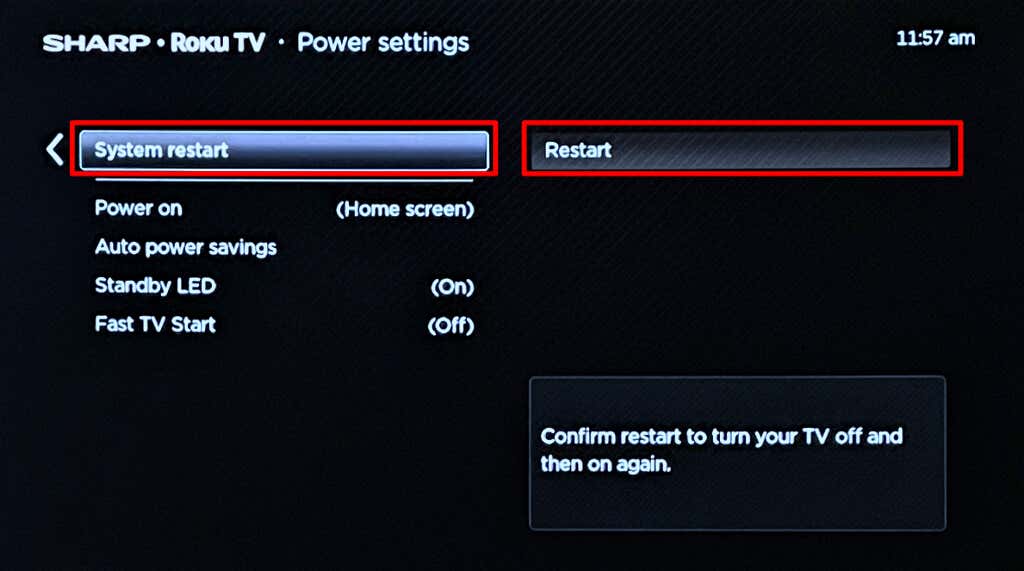
In alternativa, scollega il tuo Roku dalla fonte di alimentazione, attendi qualche minuto e ricollegalo alla presa a muro.
5. Passa a Ethernet
Le connessioni Ethernet sono in genere più veloci e più stabili del Wi-Fi. Se il tuo dispositivo Roku ha una porta Ethernet, collega il lettore di streaming al router utilizzando un cavo Ethernet.
È necessario un adattatore da USB a Ethernet per connettere i dispositivi Roku con porte USB a una rete cablata. Questo Esercitazione sul supporto Roku contiene un elenco di adattatori di terze parti verificati compatibili con i dispositivi Roku.
6. Ripristina le impostazioni di fabbrica del tuo Roku

Reimpostare il tuo Roku cancellerà tutte le impostazioni e le preferenze personali riportandole alle impostazioni di fabbrica. L'operazione scollega anche il dispositivo di streaming dal tuo account Roku. Dopo aver esaurito tutte le opzioni di risoluzione dei problemi, ti consigliamo di eseguire un ripristino delle impostazioni di fabbrica come ultima risorsa.
Vai a Impostazioni>Sistema>Sistema avanzato>Ripristino delle impostazioni di fabbricae scegli Ripristina tutto alle impostazioni di fabbrica. Successivamente, inserisci il codice sotto il tastierino numerico e seleziona OKper avviare il ripristino dei dati di fabbrica..
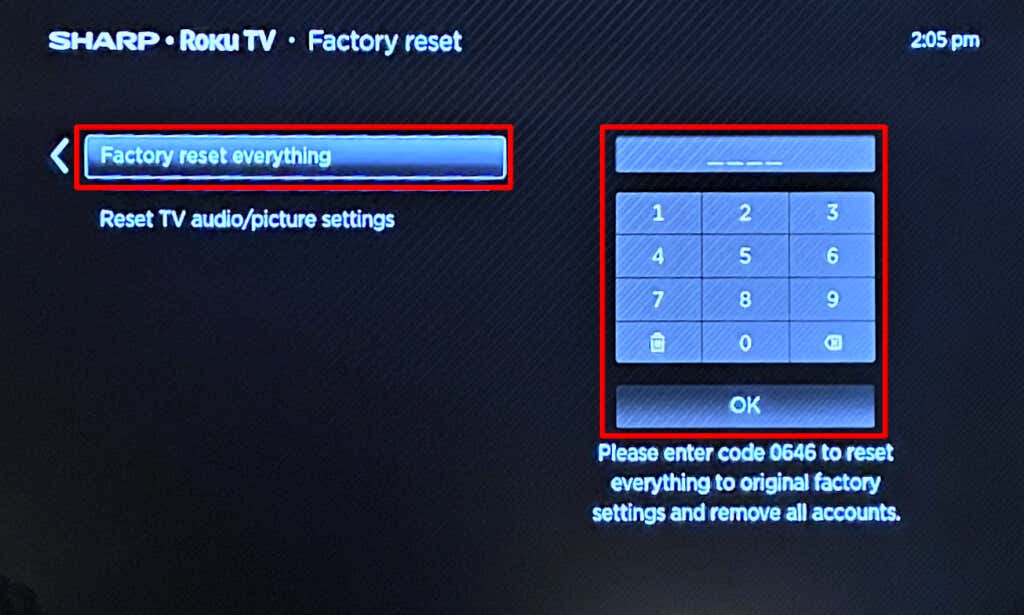
Contatta l'assistenza Roku
Se il tuo dispositivo di streaming Roku non si connette al Wi-Fi dopo il ripristino delle impostazioni di fabbrica, potrebbe avere un difetto di fabbrica. Chatta con un agente dell'assistenza Roku per il supporto tecnico. Se disponi di una Roku TV di terze parti, contatta invece il produttore della TV..